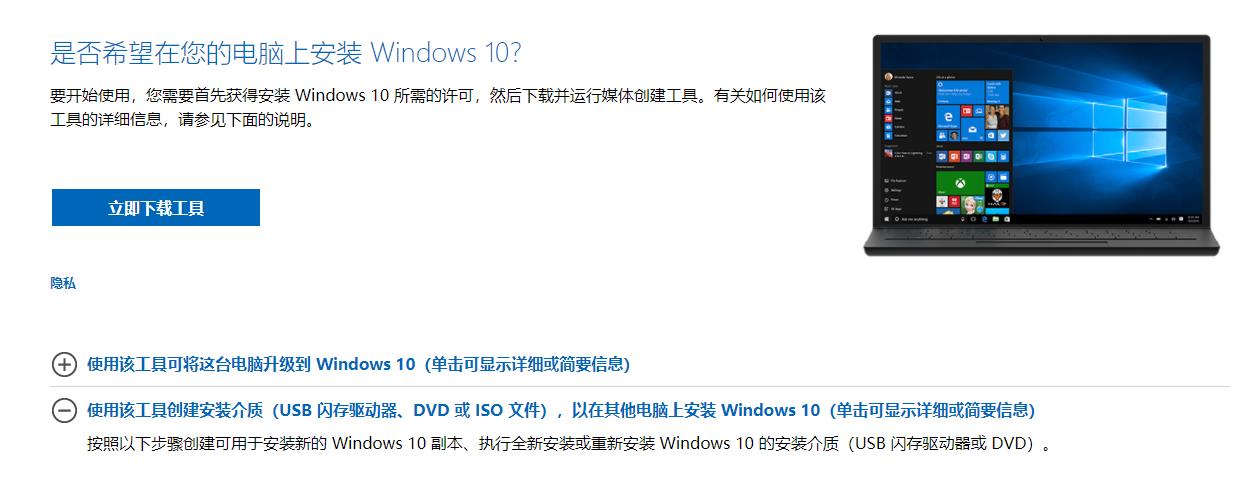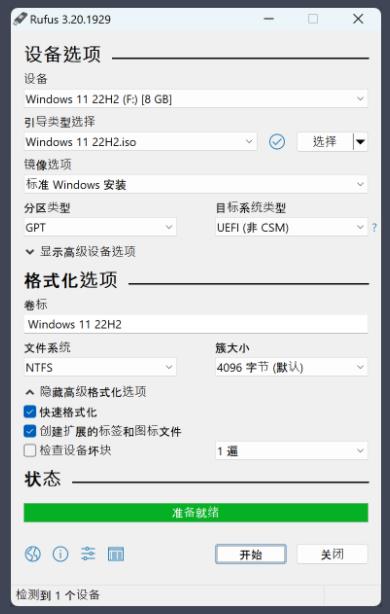随着电脑使用的普及,U盘启动盘成为了重要的工具之一。它可以用于系统安装、系统修复、数据恢复等多种用途。在本篇文章中,我将为大家介绍几种常用的U盘启动盘制作工具及其使用方法。
一、UltraISO(软碟通)
1. 首先,将U盘插入电脑,确保U盘文件已备份,并进行格式化。
2. 打开UltraISO软件,并定位到要刻录的ISO镜像文件。
3. 在软件界面的左下角,选择你的U盘。
4. 点击“启动”选项,然后选择“写入磁盘映像”。
5. 在写入方式中选择"USB-HDD+",然后点击“写入”按钮。
6. 最后,耐心等待刻录成功即可。
下载地址:https://www.ultraiso.com/
教学地址:https://www.bilibili.com/video/BV1B54y187zn/
二、微软官方工具
1. 首先,下载并打开微软官方的启动盘制作工具MediaCreationTool。
2. 接受适用的声明和许可条款。
3. 连接上准备好的至少8GB大小的U盘。
4. 选择“为另一台电脑创建安装介质(U盘、DVD或ISO文件)”,然后点击下一步。
5. 根据需求选择语言、体系结构和版本,然后点击下一步。
6. 选择U盘作为安装介质,再次点击下一步。
7. 下载Windows镜像文件并创建Windows10介质。
下载地址:https://www.microsoft.com/software-download/windows10
使用教学:https://www.bilibili.com/video/BV1Td4y1w7NM/
三、微PE
1. 在网上有众多制作U盘装机启动盘的PE工具,其中微PE因为装机系统干净、不捆绑垃圾软件而备受推崇。
2. 下载并安装微PE工具。
3. 打开微PE工具,选择U盘作为启动盘。
4. 根据提示,选择需要添加的系统文件,可以自定义添加所需的驱动或软件。
5. 等待制作完成。
下载地址:https://www.wepe.com.cn/download.html
教学地址:https://www.bilibili.com/video/BV1iv4y1F741/
四、Rufus
1. 打开Rufus软件,确保电脑已连接互联网。
2. 在软件界面中,选择U盘并进行格式化(注意备份U盘中的文件)。
3. 在引导选择中,选择需要制作的操作系统。
4. 点击“开始”按钮,等待制作完成。
下载地址:https://rufus.ie/zh/
视频教学:https://www.bilibili.com/video/BV1ur4y1U7d4/
通过以上介绍,我们可以看到,制作U盘启动盘并不复杂,只需要选择合适的工具,并按照相应的步骤进行操作即可。无论是UltraISO、微软官方工具、微PE还是Rufus,都可以满足不同用户的需求。希望本文能对大家制作U盘启动盘有所帮助,祝大家使用愉快!